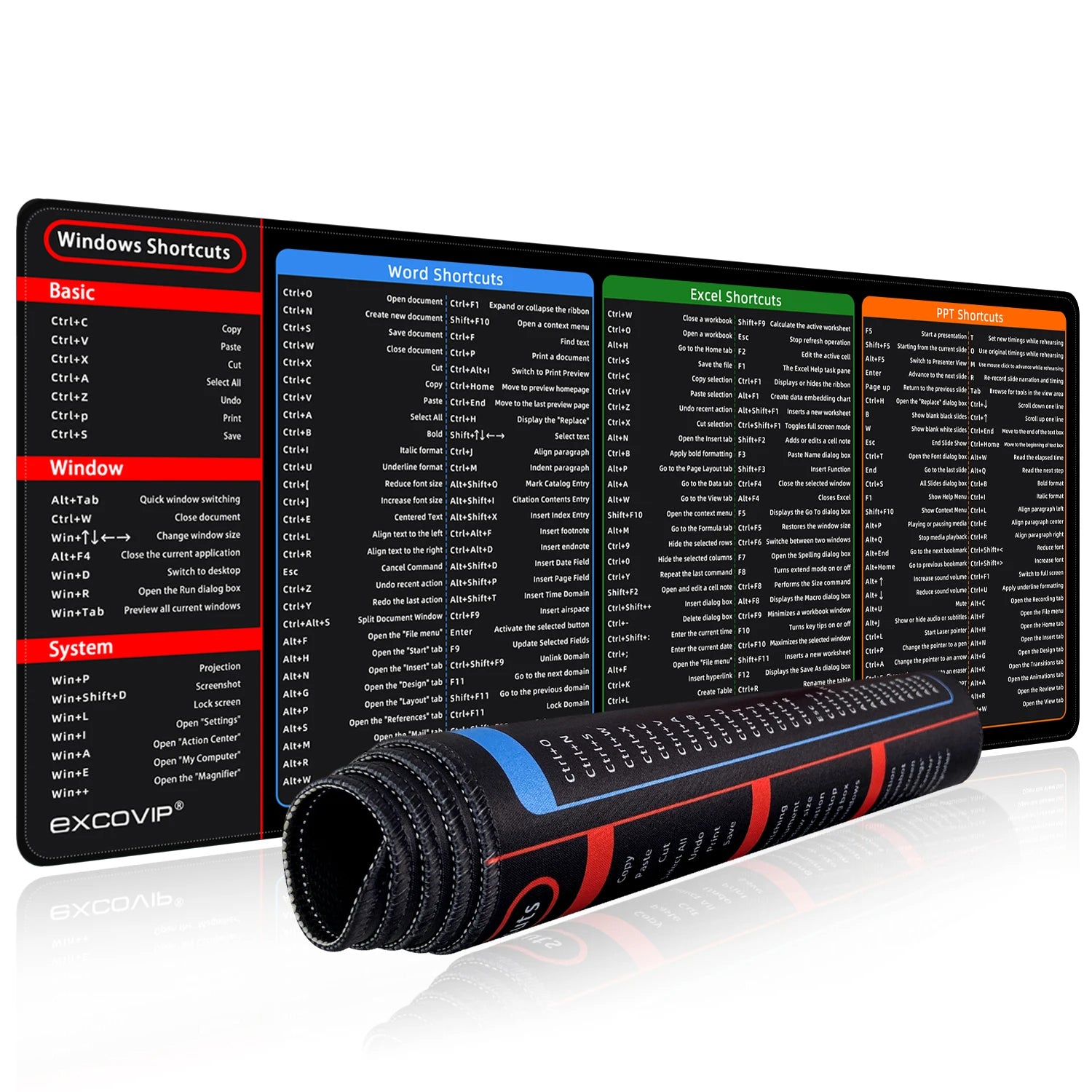
궁극의 오피스 단축키 마우스 패드: 업무 공간 효율성을 혁신하세요
획기적인 생산성 향상 기능 소개
전문가와 게이머 모두를 위해 특별히 설계된 이 혁신적인 오피스 단축키 마우스 패드로 책상에서 생산성과 효율성을 유지하세요! 이 크고 확장된 마우스 패드에는 Excel, PowerPoint, Word의 필수 단축키에 대한 포괄적인 가이드가 제공되어 필요한 도구에 한눈에 접근할 수 있습니다. ishtarh는 오늘날처럼 빠르게 변화하는 디지털 세상에서 1분 1초가 중요하다는 것을 잘 알고 있기에, 이 혁신적인 데스크 액세서리가 여러분의 최고의 생산성 동반자가 되도록 개발했습니다. 내구성을 고려하여 제작된 이 마우스 패드는 닳지 않도록 스티치 처리된 가장자리와 정밀한 마우스 트래킹을 위한 매끄럽고 최적화된 표면을 자랑합니다. 워크플로우 간소화, 게임 성능 향상, 또는 일상 업무를 더욱 간편하게 만들어 주는 이 마우스 패드는 생산성을 한 단계 끌어올리고자 하는 모든 사람에게 꼭 필요한 액세서리입니다!
키보드 단축키 효율성의 과학적 원리
현대 직장인에게는 키보드 단축키가 업무 생산성에 미치는 심오한 영향을 이해하는 것이 필수적입니다. 연구에 따르면 마우스 탐색 대신 키보드 단축키를 사용하면 일반 사무직 근로자의 연간 최대 8일을 절약할 수 있습니다. Office 단축키 마우스 패드는 이러한 원리를 활용하여 가장 자주 사용하는 명령을 손끝에 바로 배치하여 메뉴를 찾거나 복잡한 키 조합을 기억할 필요가 없습니다.
인간의 뇌는 텍스트보다 시각 정보를 6만 배 빠르게 처리합니다. 바로 이러한 이유로 저희 마우스 패드는 명확하게 인쇄되고 색상으로 구분된 단축키를 제공하여 즉각적인 인식과 기억을 가능하게 합니다. 이러한 시각적 학습 방식은 근육 기억을 강화하여 시간이 지남에 따라 단축키 사용이 자연스럽게 느껴지도록 합니다. 복잡한 스프레드시트를 다루는 재무 분석가든, 매력적인 프레젠테이션을 만드는 마케팅 전문가든, 중요한 문서를 작성하는 학생이든, ishtarh의 이 도구는 소프트웨어 사용 방식에 혁명을 가져올 것입니다.
저희 마우스 패드를 차별화하는 다양한 기능
1. 프리미엄 품질의 구조 및 소재
뛰어난 표면 기술
저희 Office Shortcuts 마우스 패드는 고밀도 패브릭 표면을 사용하여 사무 작업과 게임 모두에서 속도와 제어력의 완벽한 균형을 제공합니다. 매끄럽고 최적화된 표면은 다음과 같은 특징을 제공합니다.
- 모든 유형의 센서(광학, 레이저, 블루투스)를 통한 정밀한 마우스 트래킹
- 일관된 글라이드로 세밀한 작업의 정확도 향상
- 저마찰 표면으로 장시간 사용 시 손목 부담 감소
- 강화된 내구성으로 몇 달 동안 집중적으로 사용해도 질감 유지
고급 베이스 디자인
훌륭한 마우스 패드의 기본은 이 제품의 베이스는 저희 제품만큼 훌륭하며, 저희 제품 역시 실망시키지 않습니다.
- 미끄럼 방지 고무 베이스는 어떤 표면에서도 안정적으로 고정됩니다.
- 3mm 두께는 최적의 쿠션감과 편안함을 제공합니다.
- 열 압착 가장자리는 분리 및 말림을 방지합니다.
- 친환경 소재는 사용자와 환경 모두에게 안전합니다.
2. 포괄적인 단축키 모음
Excel 단축키 마스터
Excel 사용자는 다음과 같은 100개 이상의 필수 단축키 모음을 유용하게 활용할 수 있습니다.
- 데이터 입력 및 탐색 단축키(Ctrl+화살표 키, Ctrl+Home/End)
- 수식 및 함수 단축키(F2, F4, Ctrl+Shift+Enter)
- 서식 명령(Ctrl+1, Ctrl+B/I/U, Ctrl+Shift+$/%)
- 데이터 조작 도구(Ctrl+스페이스바, Shift+스페이스바, Ctrl+더하기/빼기)
- 고급 분석 단축키: 고급 사용자를 위한 단축키
워드 처리 효율성
워드 사용자는 다음과 같은 유용한 단축키를 사용할 수 있습니다.
- 문서 탐색(Ctrl+Home/End, Alt+위쪽/아래쪽)
- 텍스트 선택 및 편집 (Shift+화살표 키, Ctrl+Shift+화살표 키)
- 서식 및 스타일 지정 (Ctrl+D, Ctrl+Shift+C/V, Alt+O)
- 검토 및 공동 작업 도구 (Ctrl+Shift+E, Alt+Shift+C)
- 편지 병합 및 고급 문서 기능
완벽한 PowerPoint 프레젠테이션
PowerPoint 단축키를 사용하여 멋진 프레젠테이션을 더 빠르게 제작하세요.
- 슬라이드 관리 (Ctrl+M, Ctrl+D, Page Up/Down)
- 개체 조작 (Ctrl+G, Ctrl+Alt+G, Shift+F10)
- 서식 및 디자인 (Alt+Shift+5, Ctrl+Shift+C)
- 프레젠테이션 전달 (F5, Shift+F5, 흑백 키)
- 애니메이션 및 전환 컨트롤
3. 인체공학적 디자인의 장점
넓은 크기
XL 크기(31.5" x 11.8")는 다음과 같은 다양한 장점을 제공합니다.
- 완벽한 책상 커버로 전체 작업 공간을 보호
- 키보드와 마우스 모두에 동일한 표면 제공
- 손목 움직임 감소로 인한 부담과 피로 최소화
- 전문적인 디자인으로 모든 사무실 환경을 향상
- 다양한 작업 스타일에 맞는 다재다능한 위치 옵션
편안함을 최우선으로 하는 엔지니어링
인체공학적 고려 사항:
- 최적의 두께로 부피가 크지 않으면서도 쿠션감을 제공합니다.
- 부드러운 가장자리로 장시간 사용 시 손목 자극을 방지합니다.
- 온도에 영향을 받지 않는 소재로 어떤 환경에서도 편안함을 유지합니다.
- 습기 배출 기능 작업 공간을 건조하고 깨끗하게 유지하는 표면
4. 내구성 및 수명 향상 기능
강화된 구조
매일 사용해도 견딜 수 있도록 제작된 마우스 패드는 다음과 같은 특징을 가지고 있습니다.
- 정밀 봉제 처리된 가장자리로 해짐과 벗겨짐 방지
- 해짐 방지 실 처리로 제품 수명이 크게 연장됩니다.
- 내마모성 표면으로 질감과 외관이 그대로 유지됩니다.
- 압축과 변형에 강한 견고한 베이스 소재
간편한 관리
마우스 패드를 깨끗한 상태로 유지하는 방법은 간단합니다.
- 방수 표면으로 액체 유출과 얼룩에 강합니다.
- 젖은 천으로 닦아낼 수 있는 간편한 청소 소재
- 변색 방지 인쇄로 단축키를 오랫동안 읽을 수 있습니다.
- 항균 기능으로 공용 작업 공간의 위생을 유지합니다.
다양한 사용자 그룹을 위한 혁신적인 이점
1. 사무직 전문가를 위한 기능
생산성 향상
사무직 근로자는 다음과 같은 측면에서 상당한 개선을 경험할 수 있습니다.
- 필수 명령에 즉시 액세스하여 작업 완료 속도 향상
- 메뉴 탐색 시간 단축을 통한 워크플로 효율성 향상
- 바로가기를 통해 마우스 오클릭을 최소화하여 오류 감소 향상
- 소프트웨어 기능 숙달을 통한 전문성 개발 향상
- 루틴 실행 속도 향상 작업
경력 향상 기회
단축키를 숙달하면 다음과 같은 이점을 얻을 수 있습니다.
- 작업 용량 증가로 더 많은 책임을 처리할 수 있습니다.
- 더 높은 품질의 결과물을 통해 수정 및 검토에 더 많은 시간을 할애할 수 있습니다.
- 빠르게 변화하는 업무 환경에서의 경쟁 우위 확보
- 전문가로서의 인정을 받을 수 있습니다.
- 직업 및 산업 간 이동이 가능한 기술 이식성
2. 학생 및 교육자용
학습 향상
학생들은 다음과 같은 이점을 얻습니다.
- 효율적인 문서 작성을 통해 과제 완료 속도 향상
- 향상된 데이터 관리를 통해 연구 역량 향상
- 전문적인 슬라이드 제작을 통해 프레젠테이션 능력 향상
- 노트 및 학습 자료의 정리 기능 향상
- 미래를 준비하는 기술력 개발 경력
수업 효율성
교육자는 다음을 수행할 수 있습니다.
- 효율적인 문서 작성을 통해 자료를 더 빠르게 제작할 수 있습니다.
- 수업 데이터를 더욱 효과적으로 관리할 수 있습니다.
- 수업 및 강의를 위한 전문적인 프레젠테이션을 개발할 수 있습니다.
- 더욱 효율적으로 채점하고 피드백을 제공할 수 있습니다.
- 학생들에게 기술 능력을 모델링할 수 있습니다.
3. 게이머와 크리에이티브 전문가를 위한
게임 성능 향상
게이머에게 다음과 같은 이점이 있습니다.
- 확장된 표면적으로 자유로운 마우스 움직임
- 일관된 트래킹으로 조준 및 정확도 향상
- 마찰 감소로 빠른 반응 속도
- 장시간 게임 플레이 시 편안함
- 전문가다운 외관으로 스트리밍 설정 향상
크리에이티브 워크플로 최적화
디자이너와 크리에이티브 전문가는 다음과 같은 이점을 누릴 수 있습니다.
- 크리에이티브 소프트웨어와 생산성 소프트웨어 간의 원활한 전환
- 다양한 애플리케이션 간의 효율적인 파일 관리
- 서식 및 편집 도구에 대한 빠른 액세스
- 전문가 수준의 작업 공간 구성
- 즉각적인 명령 액세스를 통해 크리에이티브 작업 중단 감소
필수 단축키 자세히 살펴보기
1. Excel 고급 사용자 단축키
데이터 탐색 및 선택
효율적인 스프레드시트 작업을 위한 필수 단축키를 익혀 보세요.
- Ctrl + 화살표 키: 데이터 영역 가장자리로 이동
- Ctrl + Home/End: 워크시트 시작 또는 끝으로 이동
- Shift + 화살표 키: 선택 영역 셀 단위 확장
- Ctrl + Shift + 화살표 키: 선택 영역을 데이터 영역까지 확장 가장자리
- Ctrl + Space: 전체 열 선택
- Shift + Space: 전체 행 선택
- Ctrl + A: 전체 워크시트 또는 현재 데이터 영역 선택
수식 및 함수 마스터하기
수식 작업을 위한 필수 단축키:
- F2: 활성 셀 편집(커서를 수식 입력줄에 놓음)
- F4: 절대/상대 참조 전환
- Ctrl + `: 결과 대신 수식 표시
- Ctrl + ': 위 셀에서 수식 복사
- Alt + =: 선택한 셀 자동 합계
- Shift + F3: 함수 삽입 대화 상자
- Ctrl + Shift + Enter: 배열 수식 입력
서식 및 스타일 제어
전문가용 서식 단축키:
- Ctrl + 1: 셀 서식 대화 상자
- Ctrl + B/I/U: 굵게, 기울임꼴, 밑줄
- Ctrl + Shift + $: 통화 서식
- Ctrl + Shift + %: 백분율 서식
- Ctrl + Shift + #: 날짜 서식
- Alt + H + 0: 소수 자릿수 증가
- Alt + H + 9: 소수점 이하 자릿수 줄이기
2. 워드 프로세싱 최적화 단축키
문서 탐색 및 편집
효율적인 문서 작업을 위한 필수 단축키:
- Ctrl + Home/End: 문서의 시작/끝으로 이동
- Ctrl + 화살표 키: 단어 단위 또는 단락 단위 탐색
- Shift + 화살표 키: 선택 영역을 문자 단위로 확장
- Ctrl + Shift + 화살표 키: 선택 영역을 단어 단위로 확장 단어
- Ctrl + A: 전체 문서 선택
- F5: 대화상자로 이동(특정 위치로 이동)
- Alt + 위/아래: 단락을 위 또는 아래로 이동
서식 및 스타일 관리
전문가용 문서 서식 단축키:
- Ctrl + D: 글꼴 서식 대화상자
- Ctrl + Shift + C/V: 서식 복사/붙여넣기
- Ctrl + Shift + N: 일반 스타일 적용
- Ctrl + Shift + L: 글머리 기호 적용
- Alt + Shift + 오른쪽/왼쪽: 단락 수준 올리기/내리기
- Ctrl + Shift + S: 스타일 적용
- Alt + O: 서식 메뉴 열기
검토 및 공동 작업 도구
문서 공동 작업을 위한 필수 단축키:
- Ctrl + Shift + E: 변경 내용 추적 토글
- Alt + Shift + C: 검토 창 닫기
- Ctrl + Alt + M: 메모 삽입
- Alt + Shift + A: 수정 내용 표시/숨기기
- Ctrl + Shift + T: 자동 텍스트 항목 만들기
- F7: 맞춤법 검사
- Alt + F7: 다음 맞춤법 오류
3. PowerPoint 프레젠테이션 완성 단축키
슬라이드 관리 및 탐색
프레젠테이션 작업에 필수적인 단축키:
- Ctrl + M: 새 슬라이드 삽입
- Ctrl + D: 선택한 슬라이드 복제
- Page Up/Down: 슬라이드 간 이동
- Ctrl + Enter: 동일한 레이아웃의 새 슬라이드 삽입
- Alt + Shift + 왼쪽/오른쪽: 슬라이드 올리기/내리기
- Ctrl + Shift + 위/아래: 슬라이드를 위/아래로 이동
- F5: 슬라이드쇼를 처음부터 시작
객체 조작 및 디자인
전문가용 슬라이드 제작 단축키:
- Ctrl + G: 객체 그룹화
- Ctrl + Shift + G: 그룹 해제 개체
- Ctrl + Alt + G: 개체 다시 그룹화
- Shift + F10: 컨텍스트 메뉴(마우스 오른쪽 버튼 클릭)
- Alt + Shift + 5: 그리기 모드 시작
- Ctrl + Shift + C/V: 서식 복사/붙여넣기
- Alt + N: 삽입 메뉴
프레젠테이션 전달력 향상
필수 단축키 프레젠테이션:
- Shift + F5: 현재 슬라이드에서 슬라이드쇼 시작
- 흑백: 프레젠테이션 중 흑백 화면
- Ctrl + P: 슬라이드쇼 중 펜 도구
- Ctrl + A: 슬라이드쇼 중 화살표 도구
- 지우기: 펜으로 그린 그림 지우기
- Ctrl + H: 슬라이드 숨기기
- Alt + F5: 발표자 보기
고급 사용 팁 및 기술
1. 학습 및 기억 극대화
점진적인 학습 방식
Office 단축키 마우스 패드를 최대한 활용하려면:
- 기본부터 시작하세요: 먼저 5~10개의 필수 단축키를 익히세요
- 한 번에 하나의 애플리케이션에 집중하세요: Excel, Word 또는 PowerPoint
- 매일 사용하세요: 단축키를 일상적인 업무에 통합하세요
- 점진적으로 구축하세요: 익숙해지면 새로운 단축키를 추가하세요 편안함
- 의도적으로 연습하세요: 집중적인 연습을 위한 시간을 따로 마련하세요
기억력 향상 기법
다음의 검증된 방법으로 학습을 강화하세요.
- 시각적 연상: 단축키와 해당 기능을 시각적으로 연결하세요
- 반복: 단축키가 자동화될 때까지 지속적으로 사용하세요
- 맥락 학습: 실제 업무 상황에서 단축키를 연습하세요
- 다른 사람에게 가르치기: 지식을 강화하기 위해 동료에게 단축키를 설명하세요.
- 정기적인 복습: 단축키에 대한 지식을 주기적으로 복습하세요.
2. 워크플로우 사용자 지정
개인 단축키 조합
개인화된 효율성 시스템 만들기:
- 자주 사용하는 작업 파악: 가장 자주 사용하는 명령 기록
- 단축키 체인 만들기: 복잡한 작업을 위해 여러 단축키 조합
- 근육 기억력 향상: 단축키 조합이 자동화될 때까지 연습
- 개인 워크플로우 문서화: 나만의 참조 가이드 만들기
- 팀원과 공유: 효율성 향상을 위한 협업
다른 도구와의 통합
다음과 결합하여 효율성을 극대화하세요.
- 텍스트 확장 소프트웨어: 자주 입력하는 문구
- 매크로 기록: 복잡하고 반복적인 작업
- 사용자 지정 키보드 레이아웃: 특수 워크플로우
- 음성 명령: 핸즈프리 작동
- 자동화 도구: 다단계 프로세스용
3. 유지 관리 및 관리
일상적인 유지 관리 루틴
마우스 패드를 최적의 상태로 유지하세요:
- 정기적으로 닦으세요: 약간 축축한 천을 사용하세요
- 직사광선을 피하세요: 변색 및 소재 열화를 방지하세요
- 보관 시 평평하게 유지하세요: 구김 및 손상을 방지하세요
- 주기적으로 회전시키세요: 표면 전체에 고르게 마모되도록 하세요
- 가장자리 무결성을 확인하세요: 스티칭 상태를 모니터링하세요 마모 흔적이 있는 경우
장기 보관
마우스 패드 수명 연장:
- 보호 커버 사용: 장기간 사용하지 않을 경우
- 날카로운 물체 사용 금지: 상처 및 표면 손상 방지
- 습도 조절: 온도 조절이 가능한 환경에 보관
- 유출물 즉시 세척: 얼룩 및 소재 손상 방지
- 마모 시 교체하세요: 교체 시기를 확인하세요
ishtarh의 품질 약속
ishtarh는 혁신, 품질, 그리고 실용적인 가치를 모두 갖춘 제품을 제공하는 데 자부심을 느낍니다. Office Shortcuts 마우스 패드는 세심한 디자인과 뛰어난 장인 정신을 통해 업무 생산성을 향상시키겠다는 저희의 약속을 보여줍니다. 오늘날의 경쟁적인 환경에서는 적절한 도구를 갖추는 것이 전문적인 성공을 이루는 데 큰 영향을 미칠 수 있다는 것을 잘 알고 있습니다.
품질 보증 약속
모든 마우스 패드는 엄격한 테스트를 거쳐 다음과 같은 품질을 보장합니다.
- 인쇄 선명도와 내구성으로 시간이 지나도 가독성 유지
- 표면의 균일성으로 최적의 마우스 트래킹 제공
- 가장자리의 무결성으로 닳거나 벗겨지는 현상 방지
- 패드의 바닥면 접착력으로 패드의 안전하게 고정
- 모든 환경 및 건강 기준을 충족하는 재료 안전성
고객 중심 디자인 철학
저희 디자인 프로세스는 다음 사항에 중점을 둡니다.
- 편안함과 효율성을 최우선으로 하는 사용자 경험
- 실제 작업 공간의 요구를 충족하는 실용적인 기능
- 모든 작업 공간을 향상시키는 미적 매력
- 내구성 장기적 가치
- 다양한 사용자 유형과 상황에 맞는 다재다능함
지속적인 개선
ishtarh는 다음과 같은 목표를 위해 최선을 다합니다.
- 사용자 피드백을 기반으로 한 정기적인 제품 업데이트
- 디자인과 기능의 혁신
- 소재 및 생산의 환경적 책임
- 고객 만족 반응형 서비스를 통해
- 커뮤니티 참여 사용자 기반
실제 적용 사례 및 성공 사례
1. 기업 환경 변화
금융 부문 성공 사례
한 주요 투자 은행의 보고 내용:
- 스프레드시트 처리 효율성 30% 증가
- 신규 분석가 교육 시간 40% 단축
- 재무 모델링 및 보고 정확도 향상
- 워크스페이스 도구 활용으로 직원 만족도 향상
- 클라이언트 환경에서 경쟁 우위 확보 결과물
마케팅 대행사 결과
경험한 디지털 마케팅 대행사:
- 캠페인 보고서 생성이 25% 더 빨라졌습니다
- 일관된 형식으로 프레젠테이션 품질 향상
- 표준화된 도구 사용을 통한 더 나은 팀 공동작업
- 프로젝트 일정 단축 평균 15%
- 고객 만족도 향상 배달 가능한 품질로
2. 교육 기관 개선
대학 학과의 성공
경영대학원에서는 다음과 같이 언급했습니다.
- 더 나은 도구 숙달을 통해 학생 학습 향상
- 과제 품질 향상 및 전문적인 프리젠테이션
- 강사의 평가 시간 단축
- 직장 요구 사항에 대한 학생들의 더 나은 준비
- 교육과정 전반에 걸쳐 기술 채택 증가
K-12 교육구 결과
학교 관리자가 관찰한 내용:
- 관리 작업에서 교사 효율성 향상
- 기술 통합 수업을 통한 학생 참여 향상
- 전문적인 문서 작성을 통한 커뮤니케이션 강화
- 교육 자료 준비 시간 단축
- 학군 전체의 기술 활용 능력 향상
3. 개별 사용자 사용후기
프리랜서 전문 경험
프리랜서 그래픽 디자이너가 공유한 내용:
"ishtarh의 Office 단축키 마우스 패드는 제가 고객과 작업하는 방식에 혁명을 일으켰습니다. 이전보다 훨씬 빠르게 제안서를 작성하고, 스프레드시트를 관리하고, 프레젠테이션을 개발할 수 있습니다. 단축키는 항상 표시되므로 새로운 단축키를 끊임없이 배우고 있습니다. 덕분에 시간이 절약되고 고객 만족도가 향상되었습니다."
학생 성공 사례
한 대학원생이 보고한 내용:
"대규모 데이터 세트를 다루는 연구 조교로서 이 마우스 패드는 매우 귀중했습니다. 데이터 처리 시간을 절반으로 줄였고 서식 지정보다는 분석에 더 집중할 수 있었습니다. Excel 단축키만으로도 내 논문 작업이 훨씬 더 관리하기 쉬워졌습니다. 모든 반 친구들에게 추천합니다!"
중소기업 소유자에게 미치는 영향
한 중소기업 소유자는 다음과 같이 언급했습니다.
"사업을 운영한다는 것은 많은 일을 해야 한다는 것을 의미하며 효율성은 매우 중요합니다. 이 마우스 패드를 사용하면 회계, 마케팅 자료, 고객 커뮤니케이션 사이를 빠르게 전환할 수 있습니다. 시간이 절약되므로 소프트웨어 탐색에 얽매이지 않고 비즈니스 성장에 집중할 수 있습니다."
자주 묻는 질문
일반적인 사용 질문
Q: 이 마우스 패드는 광학 마우스와 레이저 마우스 모두에 적합합니까? A: 예, Office 단축키 마우스 패드는 광학, 레이저 및 Bluetooth를 포함한 모든 유형의 마우스 센서에 최적화되어 있습니다. 표면은 마우스 유형에 관계없이 일관된 추적을 제공합니다.
Q: 이 마우스 패드를 Mac 컴퓨터에서 사용할 수 있나요? A: 물론입니다! 일부 단축키는 Windows와 Mac 간에 약간 다를 수 있지만 대부분의 필수 단축키는 플랫폼 간에 유사하게 작동하며 많은 사용자는 운영 체제에 관계없이 시각적 참조가 유용하다고 생각합니다.
Q: 단축키를 익히는 데 시간이 얼마나 걸리나요? A: 학습 시간은 개인마다 다르지만, 대부분의 사용자는 일주일 이내에 기본 단축키에 익숙해지고, 꾸준히 사용하면 한 달 이내에 상당한 생산성 향상을 달성했다고 보고합니다.
기술 및 유지 관리 질문
Q: 마우스 패드가 더러워지면 어떻게 청소하나요? A: 약간 젖은 천과 필요한 경우 순한 비누로 표면을 닦기만 하면 됩니다. 인쇄나 표면 질감을 손상시킬 수 있는 독한 화학 물질이나 연마재를 사용하지 마세요.
Q: 시간이 지남에 따라 단축키가 사라지나요? A: 정기적인 청소와 장기간 사용에도 선명도를 유지하는 고품질의 퇴색 방지 인쇄를 사용합니다. 단축키는 적절한 주의를 기울여 수년간 명확하게 읽을 수 있어야 합니다.
Q: 마우스 패드는 방수 기능이 있나요? A: 표면은 방수 처리되어 있어 가벼운 액체를 흘려도 손상 없이 처리할 수 있습니다. 그러나 재료의 무결성을 유지하려면 액체에 장기간 노출되는 것을 피해야 합니다.
호환성 및 설정 질문
Q: 이 마우스 패드에는 어떤 크기의 책상이 필요합니까? A: XL 크기(31.5" x 11.8")의 경우 최적의 핏을 위해 최소 32" x 12"의 책상 표면이 필요합니다. 최대 범위를 제공하면서 대부분의 표준 사무실 책상을 수용하도록 설계되었습니다.
Q: 이 마우스 패드를 게임용으로 사용할 수 있나요? A: 네! 매끄러운 표면과 확장된 크기 덕분에 게임에 탁월하며, 캐주얼 게임과 경쟁 게임 모두에서 마우스 움직임을 위한 충분한 공간과 일관된 추적을 제공합니다.
Q: 고무 베이스가 책상 표면을 손상시키나요? A: 아니요. 미끄럼 방지 고무 베이스는 책상 표면에 부드럽게 닿으면서도 안전한 그립감을 제공하도록 설계되었습니다. 목재, 유리 또는 기타 일반적인 책상 재료에 자국이 남거나 손상되지 않습니다.
결론: 지금 생산성을 높이세요
ishtarh의 Office 단축키 마우스 패드는 단순한 책상 액세서리 그 이상을 의미합니다. 이는 전문성 개발, 생산성 및 작업 공간 효율성에 대한 투자입니다. 시간의 가치가 점점 더 중요해지고 기술적 숙련도가 필수적인 시대에 올바른 도구를 사용하면 목표 달성에 큰 변화를 가져올 수 있습니다.
작업을 더 빠르게 완료하는 데서 오는 만족감, 소프트웨어를 마스터함으로써 얻는 자신감, 그리고 동료보다 더 효율적으로 일할 수 있을 때 얻을 수 있는 전문적 우위를 상상해 보십시오. 이것이 혁신적인 마우스 패드의 약속입니다. 즉, 손끝에서 바로 사용할 수 있는 무한한 개선 가능성입니다.
ishtarh에서는 실제 문제를 해결하고 일상 업무 생활을 향상시키는 제품을 만드는 데 열정을 쏟고 있습니다. 우리는 현대의 전문가, 학생 및 일상 업무에 컴퓨터 소프트웨어를 사용하는 모든 사람이 직면한 어려움을 이해합니다. 이것이 바로 우리가 이 마우스 패드를 기능성, 내구성, 스타일의 완벽한 조합으로 디자인한 이유입니다.
더 이상 비효율적인 작업 흐름으로 인해 방해를 받지 마십시오. Office 바로가기 마우스 패드를 사용하면 작업, 학습, 창작 방식을 변화시킬 수 있습니다. 손끝에서 필수적인 단축키를 사용하여 얻을 수 있는 차이를 발견하고 만족한 수천 명의 사용자와 함께 하세요.
지금 바로 업무 환경을 마스터하기 위한 첫 걸음을 내딛으세요. ishtarh Office 단축키 마우스 패드를 장바구니에 추가하고 향상된 생산성, 향상된 효율성 및 전문적인 자신감의 이점을 경험해 보세요. 이제 소프트웨어 숙달을 향한 여정이 시작됩니다. 잠재력을 최대한 발휘할 준비가 되셨나요?



